কীভাবে আইপ্যাডে কিন্ডল বই ডাউনলোড করতে হয়
লেখক:
Randy Alexander
সৃষ্টির তারিখ:
2 এপ্রিল 2021
আপডেটের তারিখ:
1 জুলাই 2024

কন্টেন্ট
- পর্যায়ে
- পর্ব 1 কিন্ডল অ্যাপটি ইনস্টল করুন
- পার্ট 2 পূর্ববর্তী ক্রয়গুলি ডাউনলোড করুন
- পার্ট 3 আইপ্যাড সহ নতুন কিন্ডল সামগ্রী কিনুন
- পার্ট 4 কিন্ডল অ্যাপে নন-কিন্ডেল সামগ্রী যুক্ত করা
- পর্ব 5 কিন্ডল বই পড়ুন
- পর্ব 6 অ্যাপ্লিকেশনগুলিতে কেনাকাটাগুলি উপস্থিত না হলে কী করবেন
আপনার আইপ্যাডের কিন্ডল অ্যাপটি আপনাকে ডিভাইসগুলি পরিবর্তন না করেই পুরো অ্যামাজন কিন্ডল লাইব্রেরিতে অ্যাক্সেস দেয়। আপনি এটি কিনেছেন এমন বইগুলি পড়ার জন্য, তবে সাফারি থেকে অ্যাক্সেসযোগ্য অ্যামাজন স্টোরে নতুন বই অর্জন করতে আপনি এটি ব্যবহার করতে পারেন। আপনার ক্রয় সরাসরি অ্যাপ্লিকেশন প্রদর্শিত হয়। এমনকি আপনি যে কোনও জায়গায় পড়ার জন্য কম্পিউটার থেকে আপনার অ্যাপ্লিকেশনটিতে বিভিন্ন ধরণের ফাইল স্থানান্তর করতে পারেন।
পর্যায়ে
পর্ব 1 কিন্ডল অ্যাপটি ইনস্টল করুন
-

অ্যাপ স্টোরটি খুলুন। আপনার আইপ্যাডের হোম স্ক্রিনে অ্যাপ স্টোর আইকনটি আলতো চাপুন। -

কিন্ডল অ্যাপটি সন্ধান করুন। অ্যাপ স্টোর ইন্টারফেসের শীর্ষ ফলকে অনুসন্ধান ক্ষেত্রটিতে "কিন্ডল" টাইপ করুন এবং বোতামটি টিপুন অনুসন্ধান. -
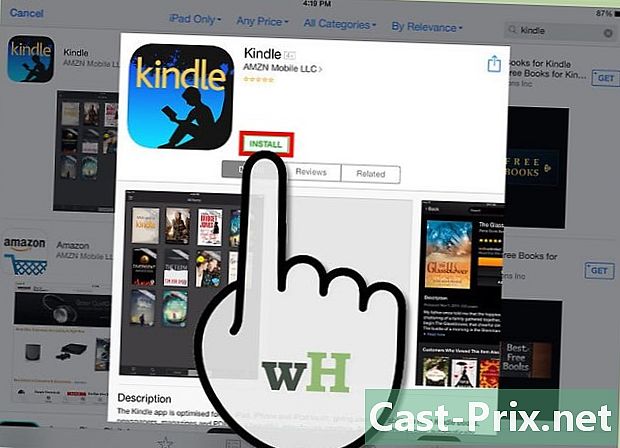
কিন্ডল অ্যাপের আইপ্যাড সংস্করণ ইনস্টল করুন।- কিন্ডল অ্যাপের আইপ্যাড সংস্করণ নির্বাচন করুন।
- বোতাম টিপুন পেতে কিন্ডল অ্যাপের পাশে অনুসন্ধানের ফলাফলগুলিতে প্রদর্শিত হবে।
- বোতাম টিপুন ইনস্টল.
- আপনার অ্যাপল আইডি প্রবেশ করুন এবং বোতাম টিপুন ঠিক আছে অ্যাপ্লিকেশন ইনস্টল করতে।
পার্ট 2 পূর্ববর্তী ক্রয়গুলি ডাউনলোড করুন
-
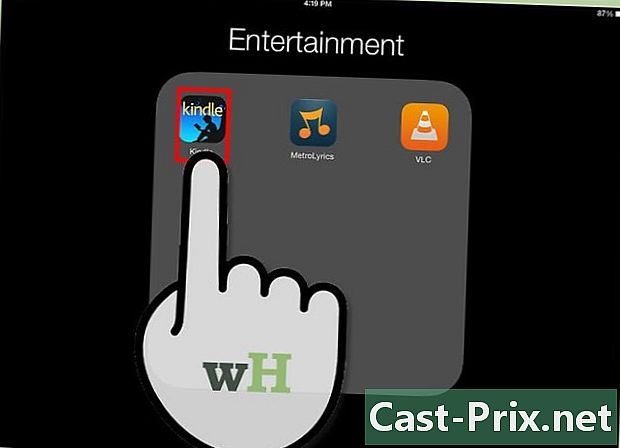
কিন্ডল অ্যাপটি খুলুন। আপনার আইপ্যাডের হোম স্ক্রিনে প্রদর্শিত কিন্ডেল অ্যাপ্লিকেশন আইকনটি আলতো চাপুন। ডাউনলোডের শেষে এই আইকনটি স্বয়ংক্রিয়ভাবে উপস্থিত হয়। -
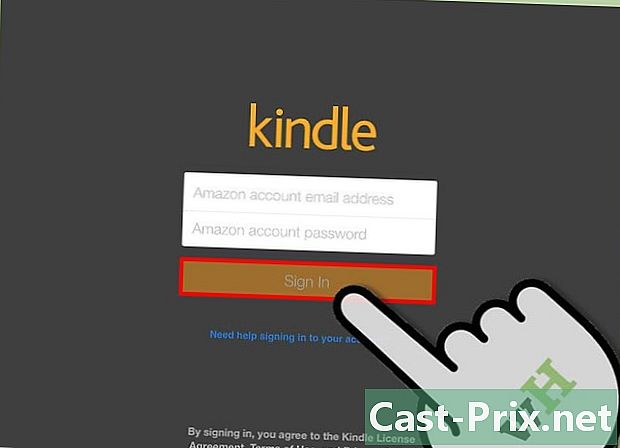
আপনার অ্যামাজন অ্যাকাউন্টে আপনার আইপ্যাড নিবন্ধন করুন। আপনার ব্যবহারকারীর নাম এবং পাসওয়ার্ড লিখুন এবং বোতাম টিপুন লগিন করো. -

প্রেস মেঘ পর্দার শীর্ষে। আপনার অ্যাকাউন্টের সাথে সম্পর্কিত সমস্ত ক্রয় প্রদর্শিত হবে।- আপনি যদি এখনও কোনও ক্রয় না করে থাকেন তবে কিছুই প্রদর্শিত হবে না।
- অ্যামাজন কিন্ডেল কীভাবে ব্যবহার করতে হয় তা জানতে এখানে ক্লিক করুন।
- কিন্ডল স্টোর থেকে নথি যুক্ত করার নির্দেশাবলীর জন্য, এখানে ক্লিক করুন।
-
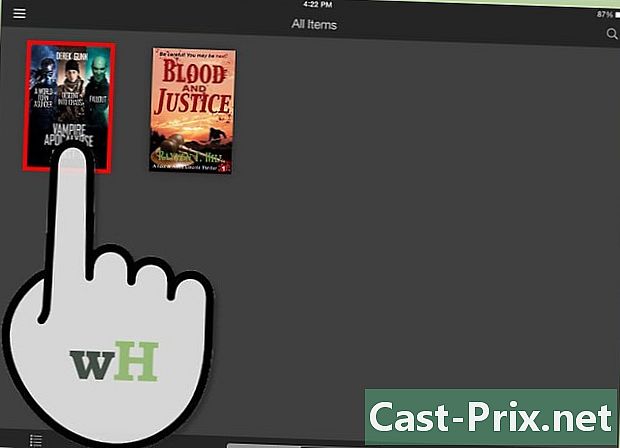
বইটি আপনার আইপ্যাডে ডাউনলোড করতে কভারটি আলতো চাপুন। আপনি ট্যাবলে ডাউনলোড করা সমস্ত কিন্ডল বই দেখতে পারেন যন্ত্রপাতি.
পার্ট 3 আইপ্যাড সহ নতুন কিন্ডল সামগ্রী কিনুন
-
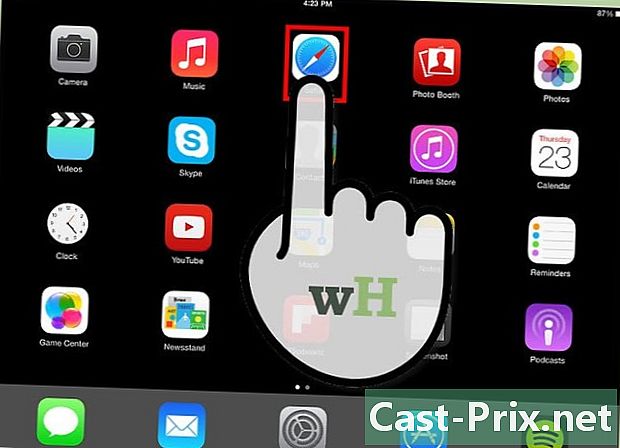
আপনার আইপ্যাডে সাফারি ব্রাউজারটি চালু করুন। অ্যাপল স্টোর বিধিনিষেধের কারণে আপনি কিন্ডল অ্যাপের মাধ্যমে সামগ্রী কিনতে পারবেন না। পরিবর্তে আপনাকে অবশ্যই অ্যামাজন ওয়েবসাইটে যেতে হবে। আপনার আইপ্যাডের হোম স্ক্রিনে, সাফারি আইকনটি আলতো চাপুন। -
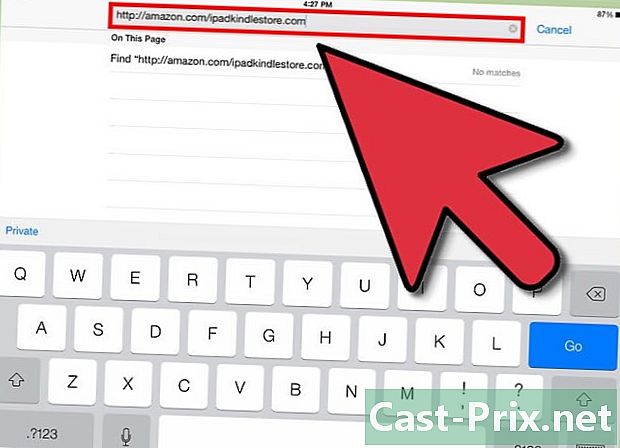
কিন্ডল স্টোরে যান। প্রবেশ করান amazon.com/ipadkindlestore ঠিকানার বারে চাপুন প্রবেশ.- ই প্রবেশের জন্য আপনাকে ঠিকানা বার টিপতে হবে।
-
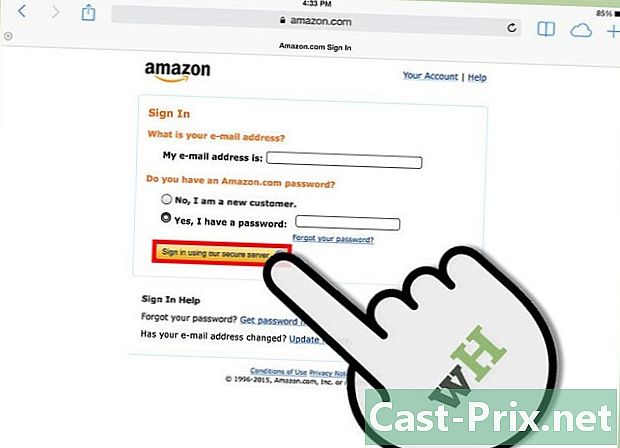
আপনাকে যদি অনুরোধ করা হয় তবে আপনার অ্যামাজন অ্যাকাউন্টে সাইন ইন করুন। আপনার অ্যামাজন অ্যাকাউন্টের তথ্য (ঠিকানা এবং পাসওয়ার্ড) লিখুন এবং টিপুন চালিয়ে যান (সুরক্ষিত সার্ভার).- আপনি যদি ইতিমধ্যে সাইন ইন হয়ে থাকেন তবে আপনাকে স্বয়ংক্রিয়ভাবে কিন্ডল স্টোর হোমপেজে পুনঃনির্দেশ করা হবে।
-
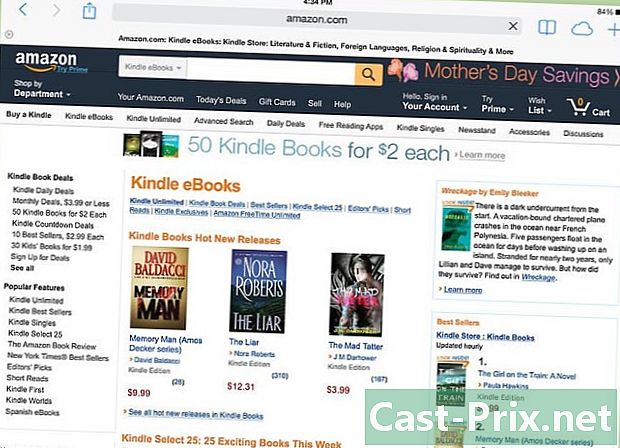
কিন্ডল বইয়ের সন্ধান করুন। আপনি পর্দার উপরে অনুসন্ধান বারটি ব্যবহার করে শিরোনাম, লেখক বা কীওয়ার্ড দ্বারা অনুসন্ধান করতে পারেন। আপনি সর্বাধিক কেনা বই বা সেরা বিক্রেতা এবং আরও অনেক কিছুর উপর ভিত্তি করে বইগুলি অনুসন্ধান করতে পারেন।- কোনও পণ্যের আরও তথ্যের জন্য, এর শিরোনামে আলতো চাপুন এবং "পণ্য বিবরণ" পৃষ্ঠা প্রদর্শিত হবে।
-
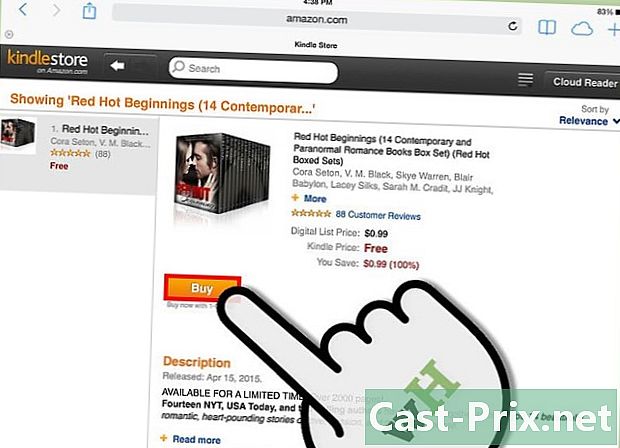
বইটি কিনুন। "পণ্যের বিবরণ" পৃষ্ঠা থেকে টিপুন কিনুন। বইটি আপনার কিন্ডল অ্যাপ্লিকেশনটিতে স্বয়ংক্রিয়ভাবে ডাউনলোড হবে এবং আপনাকে আপনার লাইব্রেরিতে পুনঃনির্দেশিত করা হবে। আপনি একবার আপনার ডিভাইসে বইটি ডাউনলোড করার পরে এটি যে কোনও সময় পড়ার জন্য উপলব্ধ।- আপনার সমস্ত ক্রয় আপনার অ্যাকাউন্টে সঞ্চিত আছে এবং আপনার সেগুলি আপনার বিভিন্ন ডিভাইসে ডাউনলোড করার সম্ভাবনা রয়েছে।
- অন্যদিকে, আপনি যদি বইটির একটি অংশ পড়তে চান তবে আপনি টিপতে পারেন একটি অংশ গ্রহণ করুন। বইয়ের একটি নির্যাস আপনার অ্যাপ্লিকেশনে ডাউনলোড করা হবে যেখানে আপনি এটি পড়তে পারেন এবং বইটি কিনবেন কিনা তা স্থির করতে পারেন।
-
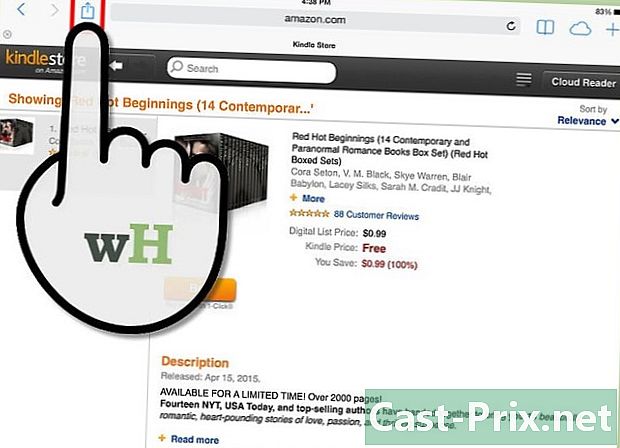
আপনার হোম স্ক্রিনে একটি কিন্ডল স্টোর আইকন তৈরি করুন (alচ্ছিক)। এই আইকনটি আপনাকে ভবিষ্যতে কিন্ডল স্টোরটিতে সরাসরি অ্যাক্সেস দেবে।- বোতামটি সন্ধান করুন ভাগ সাফারি মেনু বারে। বোতামটি একটি ছোট বাক্সের মতো দেখাচ্ছে যা তীরটি বেরিয়ে আসছে।
- প্রদর্শিত মেনুতে, আপনার আইপ্যাডের হোম স্ক্রিনে এটিকে যুক্ত করতে কিন্ডল স্টোর আইকনটি নির্বাচন করুন।
- প্রেস হোম স্ক্রিনে.
- আপনার অবশ্যই এখন আপনার হোম স্ক্রিনে একটি কিন্ডল স্টোর আইকন থাকা উচিত।
- হোম স্ক্রীন থেকে, কিন্ডল স্টোরটি অ্যাক্সেস করতে এই আইকনটি স্পর্শ করুন।
পার্ট 4 কিন্ডল অ্যাপে নন-কিন্ডেল সামগ্রী যুক্ত করা
-
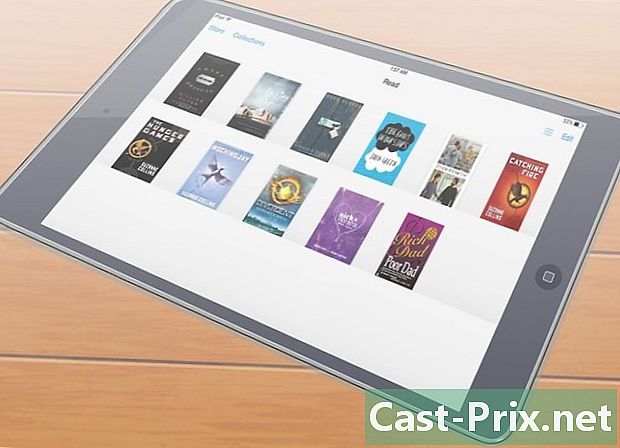
কোন ফাইলগুলি স্থানান্তরিত হতে পারে তা জানুন। অ্যামাজন থেকে কেনা বইয়ের পাশাপাশি, আপনি আপনার কিন্ডল অ্যাপ্লিকেশনটি আপনার কম্পিউটারে উপলব্ধ বিভিন্ন ধরণের ফর্ম্যাট পড়তে ব্যবহার করতে পারেন। নিম্নলিখিত ফাইলের প্রকারগুলি সমর্থিত:- দস্তাবেজ ফাইল (.ডোক, .ডক্স, .পিডিএফ, .টিএক্সটি, .আরটিএফ)
- চিত্র ফাইল (.JPEG, .JPG, .GIF, .PNG, .BMP)
- ই-বুকস (কেবলমাত্র মুবি)
-

আপনার কম্পিউটারে স্থানান্তর সফ্টওয়্যারটি ডাউনলোড এবং ইনস্টল করুন। অ্যামাজন আপনার আইপ্যাডে কিন্ডল অ্যাপ্লিকেশন দ্বারা সমর্থিত সমস্ত ফাইল দ্রুত প্রেরণ করার ক্ষমতা সহ স্থানান্তর সফ্টওয়্যার সরবরাহ করে। এই প্রোগ্রামগুলি উইন্ডোজ মেশিন এবং ম্যাকের জন্য উপলব্ধ।- পিসি সংস্করণ ঠিকানায় ডাউনলোডযোগ্য amazon.com/gp/tokindle/pc
- ম্যাক সংস্করণটি ঠিক তার অংশের জন্য ঠিকানায় ডাউনলোডযোগ্য amazon.com/gp/tokindle/mac
-

আপনার কিন্ডল অ্যাপ্লিকেশনটিতে সামঞ্জস্যপূর্ণ নথি স্থানান্তর করুন। সফ্টওয়্যার ইনস্টল হয়ে গেলে ফাইল স্থানান্তর করার জন্য তিনটি উপায় রয়েছে। পিসি এবং ম্যাকের জন্য পদ্ধতিগুলি একই।- ফাইলগুলিতে ডান-ক্লিক (ম্যাক-তে Ctrl- ক্লিক করুন) এবং নির্বাচন করুন প্রেরণ করুন। প্রদর্শিত ডিভাইসগুলির তালিকা থেকে আপনার আইপ্যাড নির্বাচন করুন।
- অ্যাপটি খুলুন Open কিন্ডলে এবং আপনি স্থানান্তর করতে চান ফাইলগুলি টানুন এবং ফেলে দিন। উপলব্ধ ডিভাইসগুলির তালিকা থেকে আপনার আইপ্যাড নির্বাচন করুন।
- একটি দস্তাবেজ মুদ্রণ করুন এবং প্রিন্টার হিসাবে "টু কিন্ডল" নির্বাচন করুন। একটি নতুন উইন্ডো উপস্থিত হবে এবং আপনাকে গন্তব্য ডিভাইস চয়ন করার অনুমতি দেবে।
পর্ব 5 কিন্ডল বই পড়ুন
-
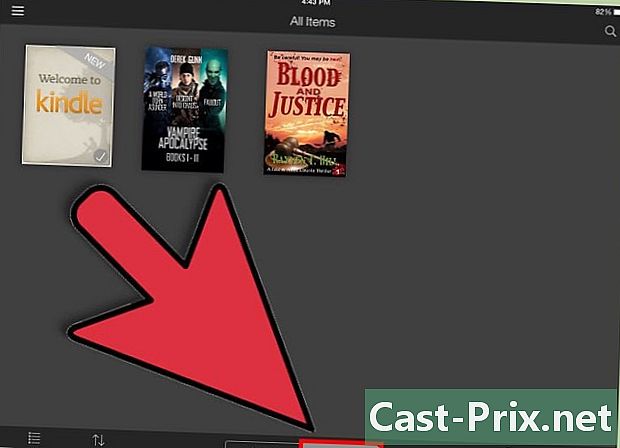
নির্বাচন করা যন্ত্রপাতি কিন্ডল অ্যাপে। আপনার আইপ্যাডে ডাউনলোড করা সমস্ত বই প্রদর্শিত হবে। -
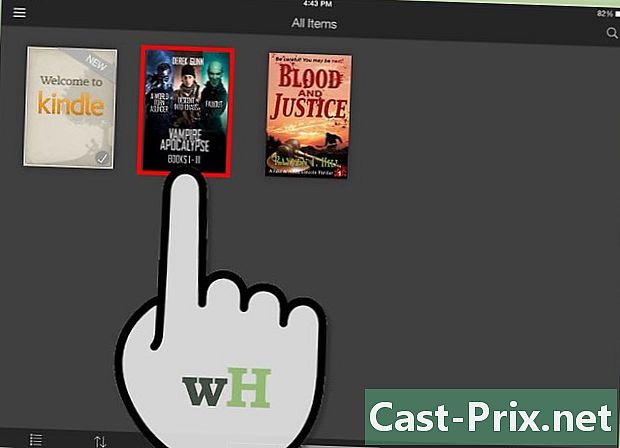
আপনি যে বইটি পড়তে চান তা আলতো চাপুন। বইটি খুলতে এবং এটি পড়া শুরু করতে কভারটি আলতো চাপুন। -

অ্যাপটি সম্পর্কে আরও জানার জন্য কিন্ডল ব্যবহারকারী গাইড ব্যবহার করুন। আপনার কিন্ডল অ্যাপ্লিকেশনটি এর বিকল্পগুলি এবং বৈশিষ্ট্যগুলিকে বাড়ানোর জন্য নিয়মিত বিকশিত হচ্ছে। কিন্ডল আইকন টিপে এবং তারপরে এটি নির্বাচন করে কীভাবে এটি আরও ভালভাবে ব্যবহার করবেন তা শিখুন যন্ত্রপাতি। গাইডের আইকনটি সন্ধান করুন এবং তারপরে এটি খুলতে টিপুন।
পর্ব 6 অ্যাপ্লিকেশনগুলিতে কেনাকাটাগুলি উপস্থিত না হলে কী করবেন
-

আপনার আইপ্যাড ইন্টারনেটে সংযুক্ত আছে তা নিশ্চিত করুন। আপনার কেনাকাটাগুলি পেতে আপনার একটি ইন্টারনেট সংযোগের প্রয়োজন হবে। -

আপনার লাইব্রেরিটি ম্যানুয়ালি সিঙ্ক করুন। আপনার ক্রয়গুলি যদি আপনার অ্যাপ্লিকেশনটিতে উপস্থিত না হয়, আপনার নিজের ক্রয় ইতিহাসের সাথে আপনার লাইব্রেরিটি ম্যানুয়ালি সিঙ্ক করতে হবে।- বোতাম টিপুন সিঙ্ক আপনার কিন্ডল অ্যাপ্লিকেশনটির মূল পর্দায়।
-
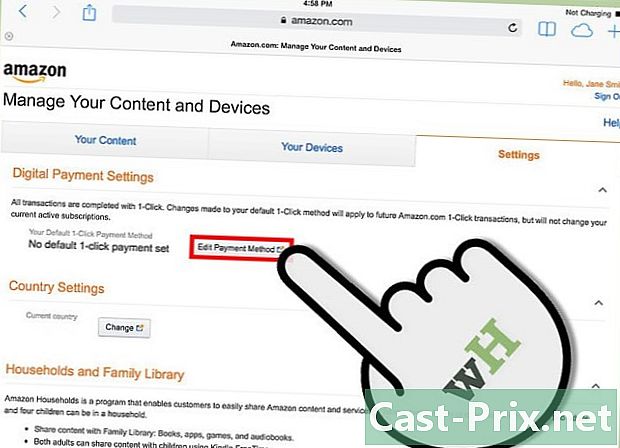
আপনার প্রদানের সেটিংস পরীক্ষা করুন। আপনার আইপ্যাডে উপলব্ধ কিন্ডেল বইয়ের জন্য আপনার 1-ক্লিকের প্রদানের সেটিংস অবশ্যই বৈধ হতে হবে।- অ্যামাজন সাইটে "কিন্ডল পেমেন্ট সেটিংস" পৃষ্ঠাতে যান।
- ট্যাব টিপুন সেটিংস.
- আপনার প্রদানের সেটিংস পরীক্ষা করুন এবং কোনও ত্রুটি সংশোধন করুন। আপনার সমস্ত তথ্য ডাবল চেক করতে ভুলবেন না।

